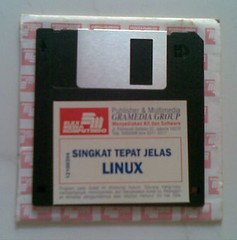elementary OS 0.2 Lunaでの、vncviewerの使い方。
[crayon]
# apt-get install vncviewer
# vncviewer 192.168.0.xxx::port
[/crayon]
その後は、Software Centerで、Tweak advanced GNOME 3 settings(Advanced Settings)をインストールして、
ディスプレイ左上の「アプリケーション」から、「メイン・メニュー」を選択し、
色々と(笑)設定すれば、ディスプレイ下部のDockのメニューに、アイコンを表示させて、そこから、一発でお気に入りのVNCサーバーの動いているPCに接続ができますね。
あとは、パスワードが要求されたら、パスワードを打って、やったね! となるでしょう。